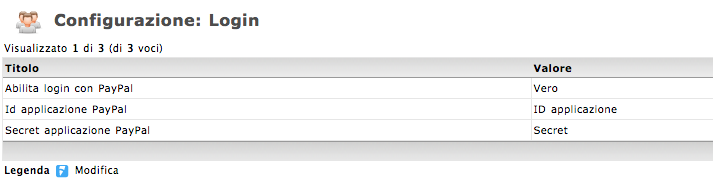Per poter dare questa possibilità ai vostri clienti dovrete necessariamente avere un account PayPal e creare un'applicazione PayPal.
Creazione Applicazione PayPal
Per creare l'app collegatevi a al seguente link: https://developer.paypal.com/developer/applications/
Cliccate sul bottone  in alto a destra ed inserite le vostre credenziali PayPal.
in alto a destra ed inserite le vostre credenziali PayPal.
Una volta effettuato l'accesso, scorrete la pagina fino alla voce REST API apps e cliccate sul bottone Create App.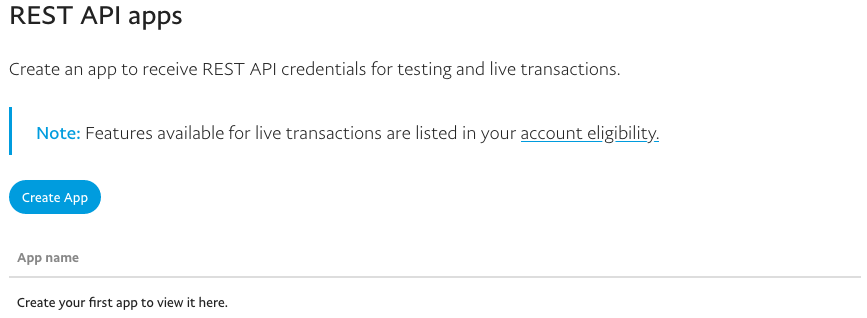
Inserite nel campo App Name un nome per la vostra App, nel campo Sandbox developer account l'account a cui associarla e cliccate in fine su Create App.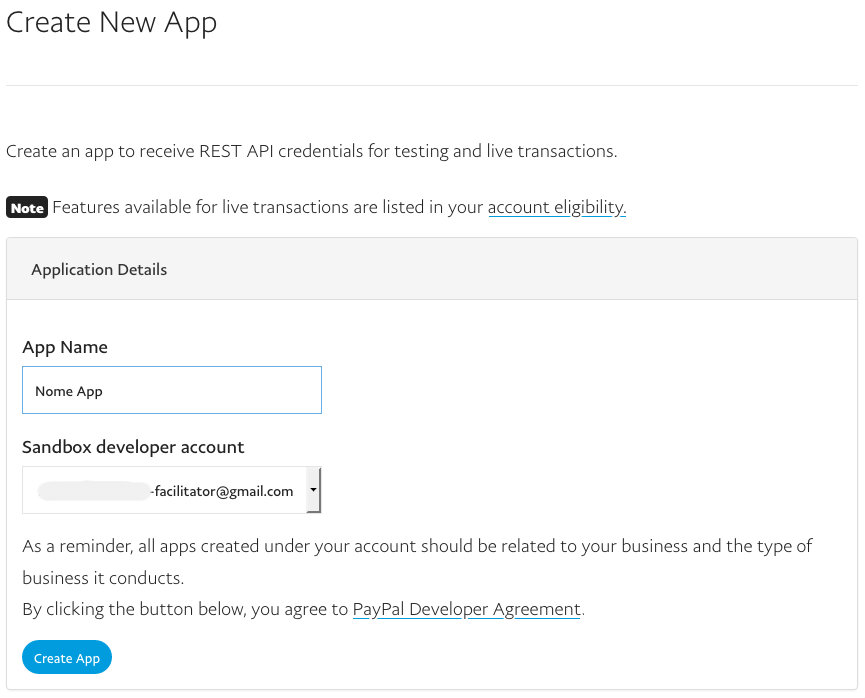
Nella pagina successiva, più precisamente nel box LIVE API CREDENTIALS, trovate le credenziali da inserire nei settings della vostra amministrazione Maxpho Commerce.
Salvate quindi il Client ID ed il Secret, visualizzabile cliccando su Show.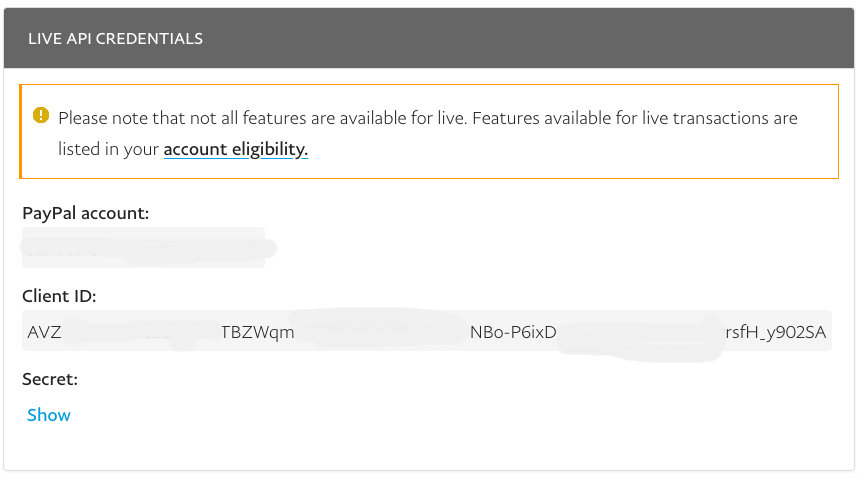
Più in basso potete trovare il box LIVE APPS SETTINGS in cui, alla voce Return URL, dovrete inserire l'indirizzo del vostro sito seguito da /pub/ppLogin.php (vedi esempio in foto).
Selezionate tutti i checkbox della voce App feature options e se volete richiedere agli utenti di condividere le loro informazioni cliccate su Advanced Options alla sottovoce Log In with PayPal.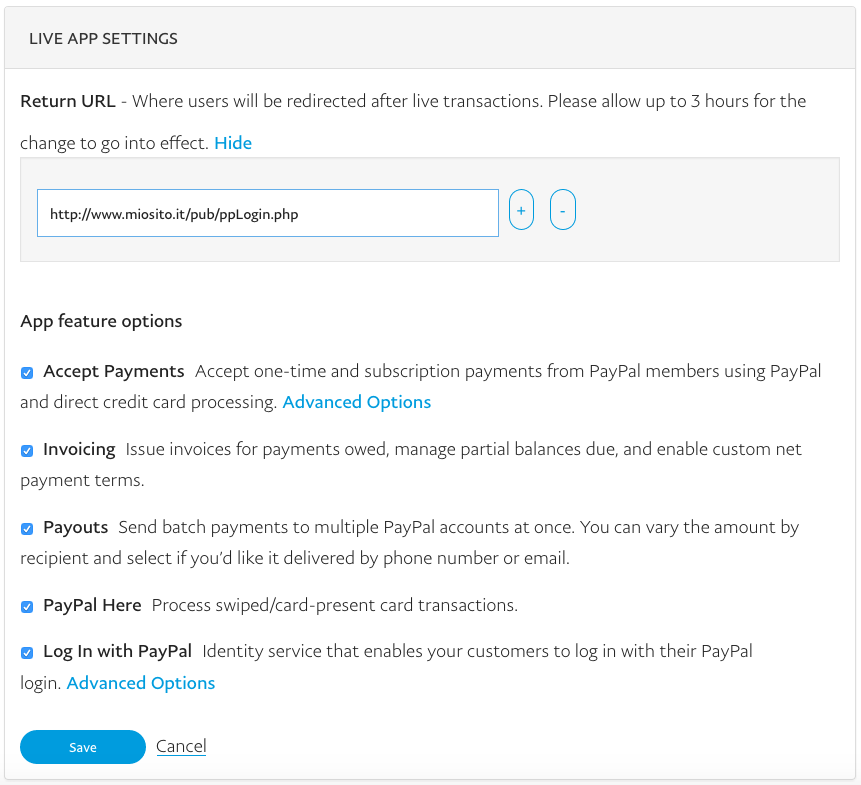
Dalla voce Information requested from customers selezionate le informazioni che intendete richiedere ai clienti (opzionale) ed in fine cliccate su Salva.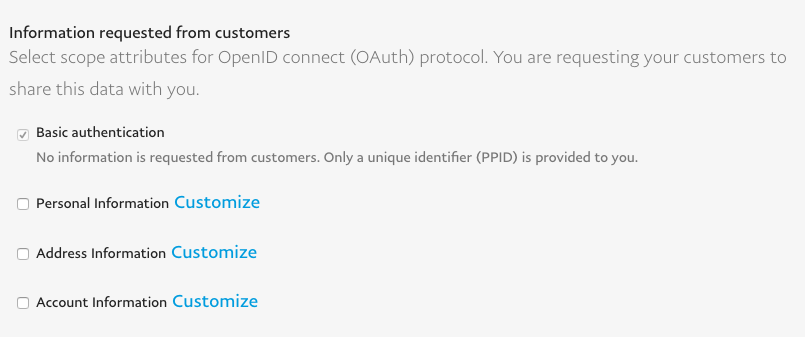
Configurazione su Maxpho Commerce
Da Pannello di Controllo
entrate nella sezione Login.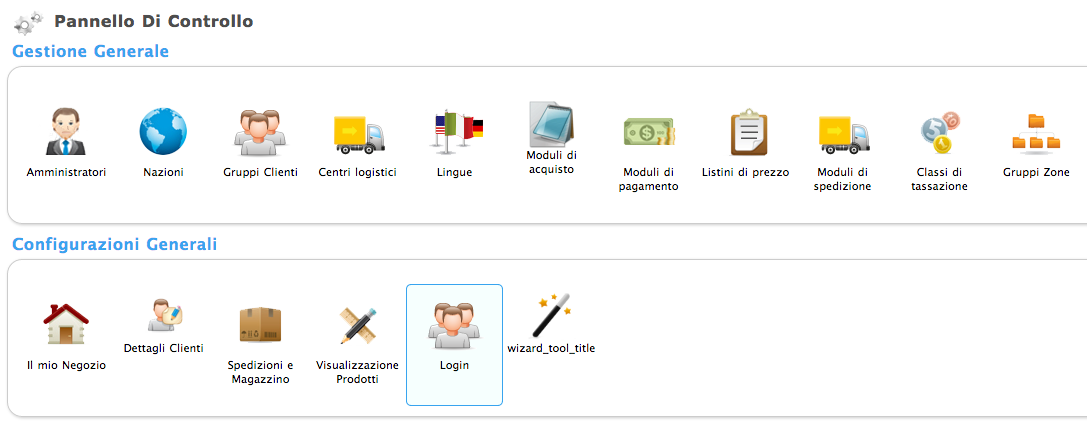
Cliccando sul nome delle varie voci potete accedere alle finestre di modifica. Impostate la voce Abilita login con PayPal su Vero ed inserite i codici che vi sono stati forniti nella fase di creazione dell'app dal vostro account PayPal.